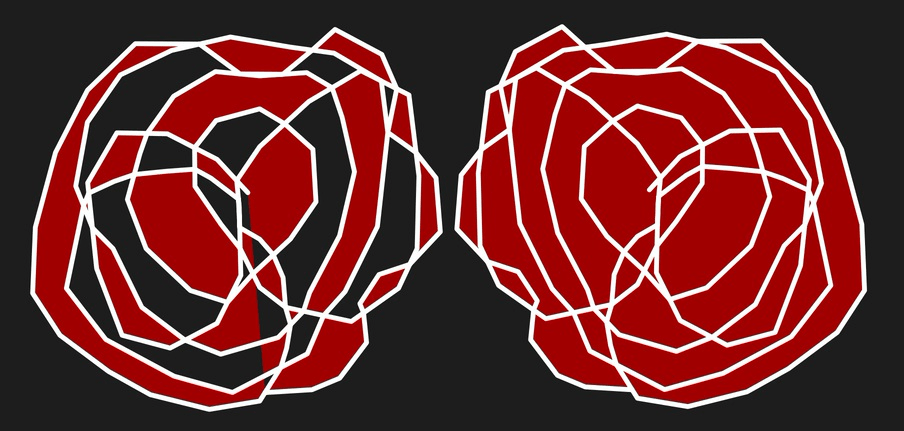Info: Linien und Formen
Möchten Sie Vektorlinien und -formen zeichnen, müssen Sie den Zeichenstift, Bleistift, Pinsel oder eines der Formwerkzeuge verwenden. Um die Linien und Formen zu bearbeiten, verwenden Sie das Knotenwerkzeug.
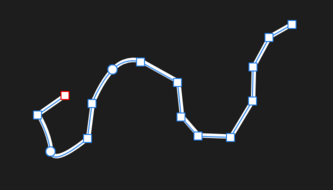
Möchten Sie Vektorlinien und -formen zeichnen, müssen Sie den Zeichenstift, Bleistift, Pinsel oder eines der Formwerkzeuge verwenden. Um die Linien und Formen zu bearbeiten, verwenden Sie das Knotenwerkzeug.
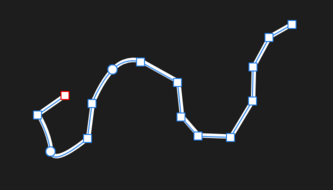
Eine Kurve ist ein offener Pfad mit einem festgelegten Start- und Endpunkt. Diese Endmarker werden durch Knoten definiert. Eine Kurve mit nur zwei Knoten bezeichnen wir in dieser Dokumentation als Linie.
Der Pfad zwischen den Knoten wird als Segment bezeichnet und kann entweder gerade (A) oder gekrümmt (B) ausfallen. Komplexe Kurven lassen sich bequem aus mehreren Knoten aufbauen, die alle über Segemente (C) verbunden sind. Für Linien und Kurven wird generell eine Kontureinstellung festgelegt.
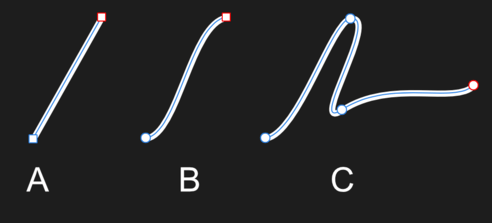
Der Knotentyp bestimmt, wie die an ihn angeschlossenen Segmente verlaufen. Es gibt drei Grundtypen von Knoten:
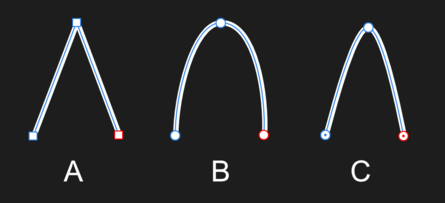
Wenn Sie Kurven zeichnen, können Sie die verschiedenen Knoten beliebig kombinieren. Jeder Knoten verfügt über Steuergriffe. Diese Griffe werden eingeblendet, sobald Sie den Knoten auswählen. Die Länge und der Neigungswinkel der Griffe bestimmen die Form des Segments. Alle Knoten lassen sich jederzeit bearbeiten.
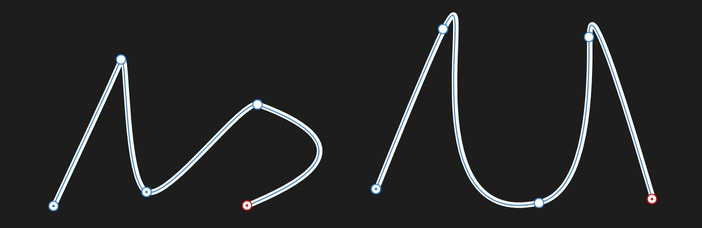
Eine Form ist ein geschlossener Pfad ohne erkennbaren Start- oder Endpunkt. Diese Objekte bestehen aus mehreren Knoten und Segmenten.
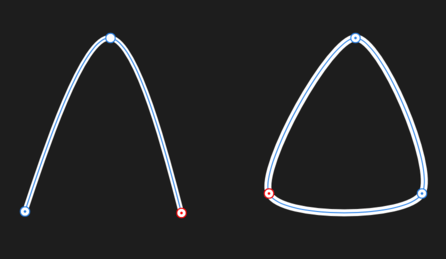
Mit den Formwerkzeugen können Sie schnell und einfach einige geometrische Formen durch simples Tippen und Ziehen erstellen. Diese Formen verfügen über einige spezielle Eigenschaften, sodass Sie problemlos Formen zeichnen können, die als Freihandzeichnung recht schwierig sind, wie z. B. Kreise, Quadrate und Polygone.
Formen, die entstehen, wenn sich Linien schneiden, lassen sich auf zwei Arten füllen: Abwechselnd oder Gewunden. Im ersten Modus wird eine Füllung oder Transparenz abwechselnd auf aneinandergrenzende Sektionen entlang der Linien angewendet. Der zweite Modus füllt alle Sektionen, die von den äußeren Linien der Form umschlossen sind. Diese Varianten legen Sie über das Menü Bearbeiten fest.